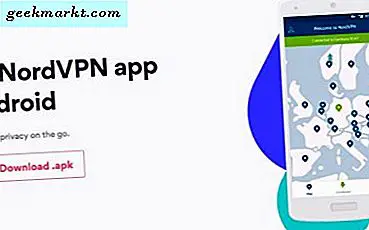Din smartphone kan bruges til snesevis af opgaver hele dagen. Tag billeder af dine venner, kigger op på retninger til en nærliggende restaurant, selv køber filmbilletter online - det er helt gjort ved hjælp af den computer, du holder i lommen. Men af alle de ting, du kan gøre med din telefon, er intet vigtigere end at bruge det til at kommunikere med venner, familie og kolleger. Mellem teksting, e-mail, sociale medier og instant messaging er der endeløse måder at lave planer på, indhente og tale med mennesker over hele verden i løbet af dagen. Desværre kan den nuværende struktur af messaging ofte føle sig kedelig og ensformig. Mens vi alle sender sms'er eller kommunikerer på Facebook hver dag, er der intet sjovere end at spise ting lidt op, og det er her, hvor Snapchat kommer ind.
Mens Snapchat har en grundlæggende tekstbaseret kommunikationsmulighed, kender de fleste Snapchat som et program, der er bygget til at sende midlertidige billeder og videoer direkte til dine venner eller dele din dag direkte med alle dine venner og tilhængere på platformen. Snapchats effekter og filtre hjælper kommunikationen til at føle sig lidt mere sjov, social og underholdende. Med tilføjelsen af linser, der ændrer måden dit ansigt ser ud på platformen, er det nemt at ændre dine meddelelser for at gøre dem sjove, fede eller dumme. Det samme gælder for optagelse af filtre og Bitmoji avatarer, som tager den grundlæggende ide at kommunikere gennem emojis og tillade dem at blive tilpasset og ændret for at passe til et bestemt humør, tema eller tidspunkt på dagen. For mange smartphone-ejere er Snapchat deres vigtigste kommunikationsmetode, der gør det muligt at kombinere tekst, billeder og effekter for at skabe en mere personlig besked.
Desværre for Snapchat fans er det ingen hemmelighed, at appen har haft brug for et radikalt redesign i temmelig lang tid. App'ens grænseflade er vokset mere og mere overfyldt og grupperet, da Snap Inc. fortsatte med at tilføje nye funktioner, både for at holde brugerne begejstrede for applikationen og at konkurrere med Instagram. En app genopretter hurtigt Snapchats mest brugte funktioner som forstørrede virkelighedseffekter og historier og vinde hurtigt i brugere. Så da Snapchat endelig annoncerede et massivt redesign til deres ansøgning, var både brugere og teknologiereportere nysgerrige. Hvordan ville denne nye applikation se ud og fungere? Ville det ændre kernen i Snapchat, eller bare smække et nyt lag maling på et fejlagtigt, kompliceret design.
Når opdateringen ruller ud til Android-beta-brugere og vælger Snapchat-brugere i løbet af de næste par uger, har vi endelig set redesignet i aktion, og generelt er det et skridt i den rigtige retning. Snapchat har formået at beholde samme funktionalitet som deres oprindelige applikation, samtidig med at hele appen bliver mere håndterbar og lidt mere moderne både i udseendet og dets generelle udseende. Alligevel kan du blive kastet ud af, hvordan snaps sendes i det nye redesign, så det er værd at se på, hvordan sende snaps i den helt nye Snapchat app værker. Selv for en gammel pro kan det modificerede program bare være nok til at smide dig af. Lad os se.
Afsendelse af et snap
Der er en god chance for, at du ikke vil se noget ud over det normale, når du først åbner Snapchat-appen efter opdateringen bliver skubbet til din telefon. Ved første øjekast er appen næsten ens, åbner du kameraets applikation og giver dig øjeblikkelig adgang til at begynde at lave billeder og videoer. Chat- og opdagelsesikonerne forbliver i deres samme placeringer, henholdsvis i henholdsvis nederste venstre og højre hjørne, selvom du måske bemærker, at Discovery-ikonet er blevet ændret og ændret lidt for at matche udseendet af det nye layout. For at sende et snap, begynder du ved at gøre det samme præcise, som du altid har gjort i Snapchat: Brug afløserknappen til at komponere et foto eller en video. Tryk let på lukkerknappen en gang for at tage et billede, eller tryk og hold for at optage en video. Du kan aktivere AR-objektiverne ved at trykke på skærmen for at aktivere dem, og filtre kan bruges, når du har optaget dit billede eller video ved at skubbe til venstre eller højre på displayet.

Når du er færdig med at oprette dit "Snapsterpiece", skal du trykke på den blå send-knap i nederste højre hjørne af displayet. Det er her, hvor ændringer til appen bliver umiddelbart synlige. Den forrige skærm til afsendelse af beskeder var en separat skærm, der sorterede dine muligheder i en listeformular, men det fremgår af det screenshot, der er indsendt her, at den nye grænseflade er helt anderledes. I vores test er vi blevet mere glad i den nuværende skærm for at sende snaps, da det er meget nemmere at håndtere og ligner en mere moderne version af, hvad vi har forventet fra Snapchat. Borte er den oprindelige hvide baggrund, i stedet overlejrer et gennemsigtigt vindue på din snap med menuen for at vælge individer til at modtage dit billede eller video. Men hvordan fungerer denne menu? Det kan se overvældende ud, men den gode nyhed er, at surfing efter et navn aldrig har været lettere.
Bedste venner
Øverst på siden er dine muligheder for at sende en historie, som kan gøres på et personligt plan, et offentligt niveau ved at sende historien til Snapchats kuraterede feed eller på gruppens niveau med historien, der er indsendt inden for gruppen selv . Nedenfor er dog din liste over bedste venner, de mennesker du snap med oftest. I tidligere versioner af appen kunne du angive et personnummer på, hvor mange venner din konto havde. Det ser imidlertid ud til, at indstillingen er blevet fjernet i denne nye version af appen fra indstillingen Yderligere tjenester i Indstillinger, og indstillingen er nu standard til op til otte. Hvis du kun har syv, seks, fem eller endda mindre bedste venner på din konto, er det nummer du vil se vises i denne kategori. Oprindelig blev kategorien bedste venner vist i listeformularen, men den er siden blevet omformateret for at vise listen i et to-kolonnefliserlayout, hvorved pladsen gemmes for at vise listen over nyheder mere fremtrædende nedenfor.
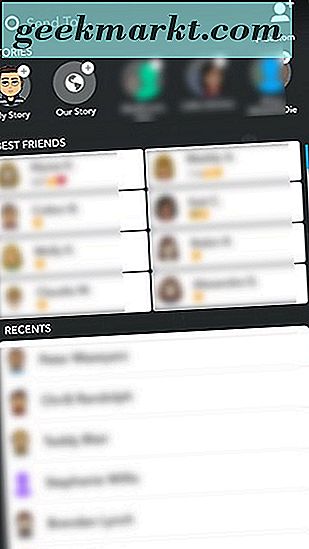
Hver kontakt, der er angivet som en bedste ven, viser deres Bitmoji (eller en farvet avatar, hvis den bruger ikke har oprettet en Bitmoji til deres Snapchat-konto) sammen med den gældende emoji eller emojis for at vise deres bedste venskab med dig på Snapchat, og enhver løbende streak. For at sende din snap til en eller flere af dine bedste venner, skal du blot vælge deres navn (e) fra denne liste. Du får se deres navn fremhævet i blåt, med et afkrydsningsfelt, der vises på deres Bitmoji eller silhuet avatar. På samme måde vises deres navne nederst på skærmen for at fortælle, at de er blevet valgt til at modtage snap.
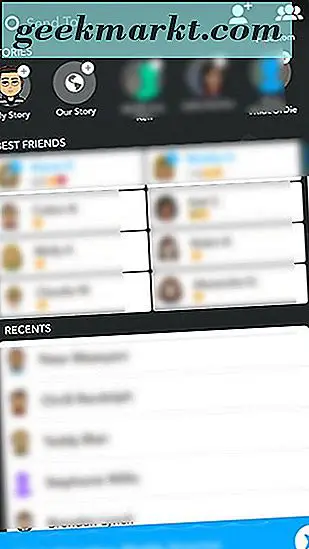
Seneste kontakter
Nedenfor din liste over dine bedste venner finder du den fulde liste over dine seneste kontakter. I modsætning til dine bedste venner, som er listet i rækkefølge af øverste ven ned, sorteres din recents-liste i omvendt kronologisk rækkefølge, begyndende med den person, du senest beskedede om tjenesten og faldende derfra. Denne liste bruger den samme grænseflade, som vi så på tidligere iterationer af appen, men ændret for at passe til det nye tema, der blev oprettet af Snap Inc. Dine bedste venner vises ikke som nyheder for at forhindre forvirring med konti, der vises to gange i din liste . Udover navnene på dine seneste kontakter kan du også se de seneste grupper, der er meshed i denne kategori, og evnen til at se eventuelle anvendelige emojis ved siden af visse venner (for eksempel den smirk emoji, der angiver dig, er den kontaktens bedste ven, men de er ikke dine). Hvis du har en gruppe opført i din nyhedskategori, kan du se gruppemedlemmerne, der er angivet nedenfor, navnet. I bunden af fanen Nyheder ser du muligheden for at indlæse flere navne; Du kan vælge dette tre gange, før listen slutter.
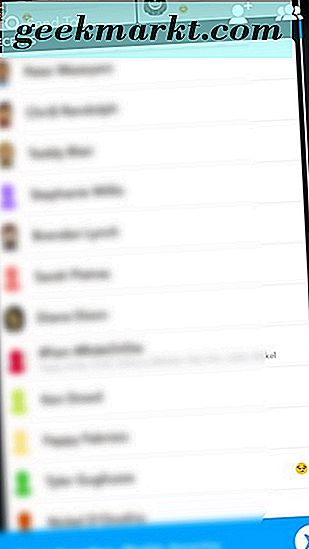
Gruppemeddelelser
Hvis du ønsker at sende et snap til en af dine grupper online, men gruppen ikke er angivet i dine nyheder, kan du rulle under nyhedskategorien for at finde muligheden for dine grupper. Der vil du se nogen grupper, du er en del af, enten startet af dig eller dem, du er blevet tilføjet til. Du kan vælge så mange af disse grupper som du vil have, og navnene vil blive fremhævet i blåt og tilføjet til din sendekø nederst i snap. Hvis du har brug for at oprette en ny gruppe, kan du vælge "Ny gruppe" oven over kategorien. Siden "Ny gruppe ..." ser for tiden ud til den gamle version af appen, selvom vi mener, at vi er opført på betaversionen af opdateringen, er der en stor chance for, at dette vil ændre sig engang i fremtiden.
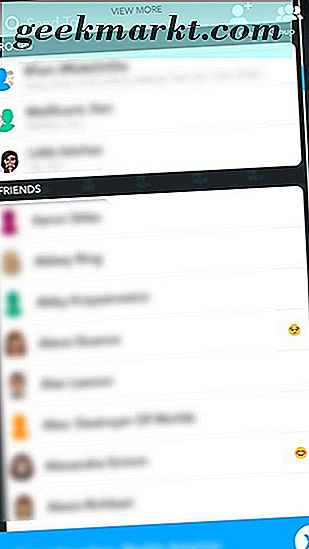
Ligesom enhver anden kategori på denne liste kan du vælge så mange forskellige grupper at sende til som du vil, og hver gruppe får deres egen kopi af snap. Som normalt vil billeder og videoer blive opført i chat-sektionen i gruppemeddelelsen, og selv om de kun kan afspilles (og afspilles) en gang, men chatlogs vil forblive synlige i gruppen i 24 timer, svarende til en historie.
Sende et snap til en anden
Endelig, hvis du søger at sende et snap til en anden i dine kontakter, der ikke er angivet i dine bedste venner, nyheder eller i en gruppeklatt, du deler med andre, har du nogle få forskellige måder at vælge den person, du har vil sende. Den første er at fortsætte med at rulle ned i listen over gruppekategorien, indtil du når listen over alfabetiske kontakter, der er mærket "Venner". Det er her, hvor du finder den fulde ledige liste over personer, du kan sende snap til, selvom du søger efter en Specifik navn i alfabetisk rækkefølge kan være en reel smerte. Den nemmere metode er at søge efter et navn ved hjælp af søgefeltet øverst i appen. Etiket "Send til ...", ved at trykke på søgeikonet, giver mulighed for straks at søge efter et navn eller brugernavn. Hvis du skriver i selv et enkelt bogstav, indlæser menuen "Send a Snap", og du kan vælge så mange navne fra dette som du ønsker. Dette er også den bedste måde at sende snaps til offentlige brugere, der vises på din venneliste, da de vil blive opført sammen med dine andre venner og kontakter, når du har tilføjet dem.
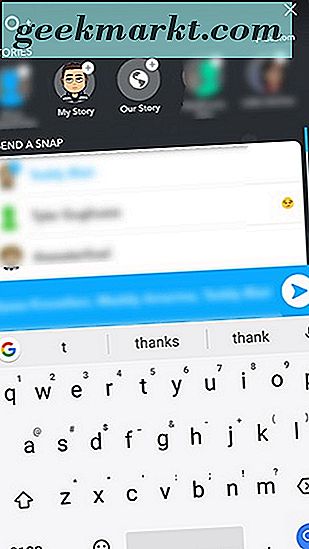
***
Når denne fulde opdatering til Snapchat begynder at rulle ud til alle brugere, vil det være interessant at se, om Snapchats fans tager til den nye metode til at bruge appen eller ikke. Den største ændring kommer med, hvordan historier fungerer og fungerer, men at sende et snap er også blevet ændret, og brugere af sociale medier er velkendte for ikke at acceptere forandring let. Vi tror stadig, at den nye Snapchat-opdatering er mere eller mindre et hjemløb. Mens appen stadig har sin retfærdige andel af problemer og problemer, især hvad angår Android-versionen af appen, må vi sige, at den opdaterede app går langt i at hjælpe Snapchat til at føle sig som en mere moderne platform, der er i stand til at stå op ved siden af bedre udseende apps som Instagram eller Twitter.
Opdateringen har ikke revolutioneret måden du sender et snap på, men det har gjort det hurtigere og lettere at finde den person eller gruppe, du leder efter. Den reviderede layout og opdaterede søgemenu gør det til en bedre oplevelse for hver bruger, og vi håber Snapchat fortsætter med at opdatere og opgradere deres app i løbet af de kommende måneder.